Einführung
Expressives Texten ist ein fester Bestandteil der modernen Kommunikation geworden. Wenn Sie ein iPhone verwenden, fragen Sie sich vielleicht, wie Sie Ihre Texte mit GIFs verbessern können. Das Hinzufügen einer GIF-Tastatur ist eine schnelle und einfache Möglichkeit, Ihre Nachrichten lebendiger und ausdrucksstärker zu gestalten. In diesem Artikel behandeln wir alles, von der Erklärung, was GIF-Tastaturen sind, bis hin zum Herunterladen, Installieren und Verwenden dieser auf Ihrem iPhone.
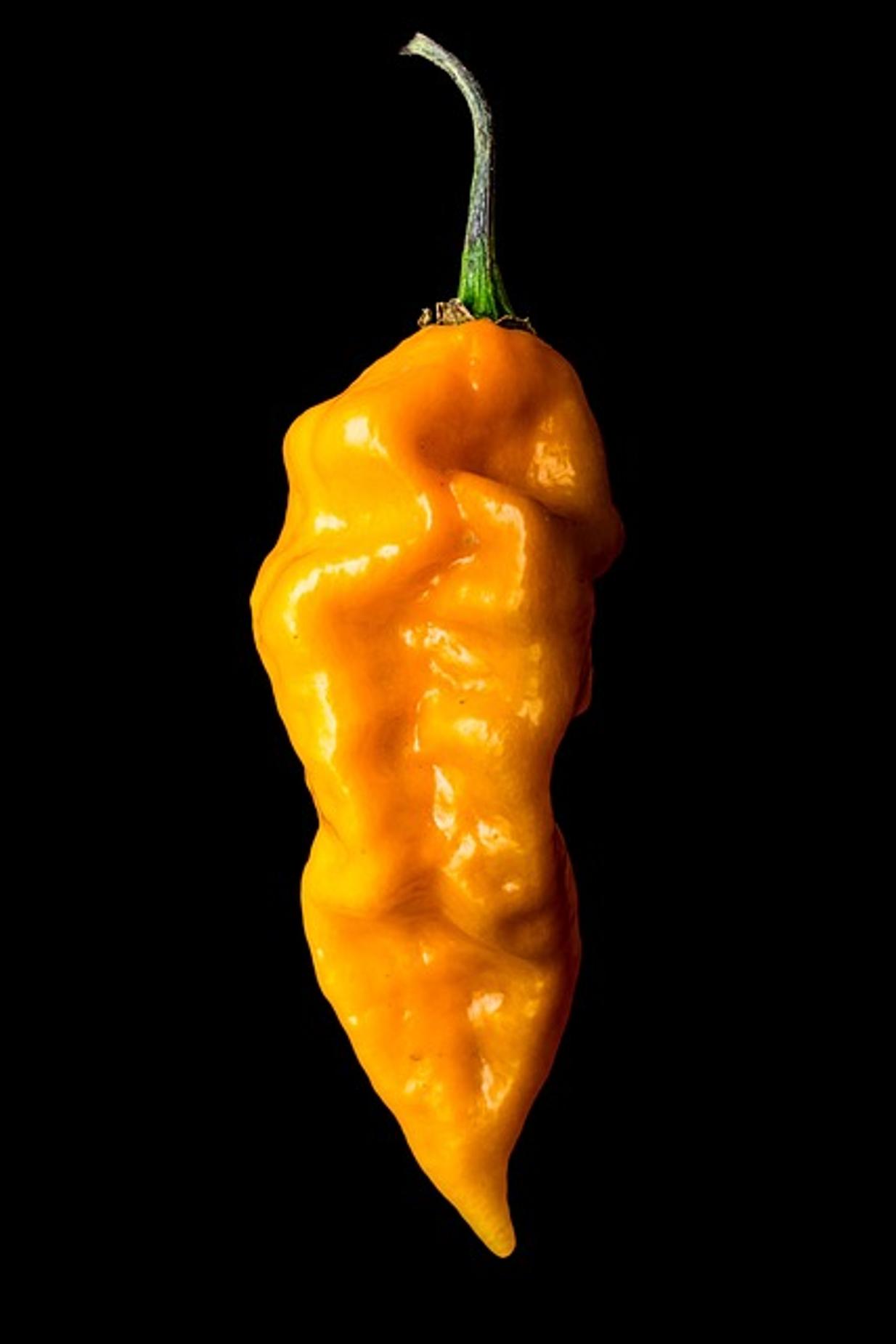
Verstehen von GIF-Tastaturen
GIF-Tastaturen sind spezialisierte Anwendungen, mit denen Sie GIFs direkt aus Ihrer Messaging-App suchen und versenden können. Im Gegensatz zu herkömmlichen Texttastaturen bieten GIF-Tastaturen eine Bibliothek animierter Bilder, die Ihren Nachrichten ein visuelles und emotionales Element hinzufügen können.
Mit einer Vielzahl von Kategorien ermöglichen diese Tastaturen, das perfekte GIF für jeden Anlass in Sekunden zu finden. Einige GIF-Tastatur-Apps erlauben sogar die Erstellung personalisierter GIFs, die für die Empfänger besonders unvergesslich sein können. Die Funktionalität geht über reine Ästhetik hinaus; es geht darum, Ihre digitalen Gespräche ansprechender und unterhaltsamer zu gestalten.
Vorbereiten Ihres iPhones
Bevor Sie mit dem Herunterladen einer GIF-Tastatur-App fortfahren, stellen Sie sicher, dass Ihr iPhone bereit ist. Für optimale Leistung ist es am besten, die neueste iOS-Version installiert zu haben. So überprüfen und aktualisieren Sie Ihre Software:
- Öffnen Sie die Einstellungen: Tippen Sie auf das Zahnradsymbol auf Ihrem Startbildschirm.
- Gehen Sie zu Allgemein: Scrollen Sie nach unten und wählen Sie „Allgemein“ aus.
- Wählen Sie Software-Update: Tippen Sie auf „Software-Update“, um zu sehen, ob Updates verfügbar sind.
Das Aktualisieren Ihres iPhones stellt sicher, dass alle neuen Apps, die Sie installieren, einschließlich GIF-Tastaturen, reibungslos funktionieren.
Herunterladen einer GIF-Tastatur-App
Der nächste Schritt besteht darin, eine GIF-Tastatur-App herunterzuladen. Hier stellen wir einige der am meisten empfohlenen Apps vor und bieten eine Schritt-für-Schritt-Anleitung zum Herunterladen.
Top-Empfohlene Apps
- GIPHY: Bekannt für seine umfangreiche Bibliothek und benutzerfreundliche Oberfläche.
- Tenor: Bietet einfache Suchoptionen und integriert sich gut in verschiedene Messaging-Apps.
- GIF Keyboard von Tenor: Bietet nicht nur GIFs, sondern auch Sticker und Emojis.
Schritt-für-Schritt-Anleitung zum Herunterladen
- Öffnen Sie den App Store: Finden und tippen Sie auf das App Store-Symbol auf Ihrem Startbildschirm.
- Suchen Sie nach der App: Geben Sie im Suchfeld den Namen der gewünschten GIF-Tastatur-App ein.
- Wählen und Herunterladen: Klicken Sie auf die App, dann tippen Sie auf die Schaltfläche „Laden“, gefolgt von „Installieren“.
- Authentifizieren Sie bei Bedarf: Verwenden Sie Face ID, Touch ID oder Ihr Apple ID-Passwort, um den Download zu bestätigen.
Ihre gewählte GIF-Tastatur-App wird heruntergeladen und automatisch auf Ihrem iPhone installiert.
Hinzufügen der GIF-Tastatur zu Ihrem iPhone
Nachdem Ihre gewählte GIF-Tastatur-App heruntergeladen wurde, müssen Sie sie zu Ihrer Liste aktiver Tastaturen hinzufügen.
Navigieren zu den Tastatureinstellungen
- Öffnen Sie die Einstellungen: Finden und tippen Sie auf das Zahnradsymbol auf Ihrem Startbildschirm.
- Gehen Sie zu Allgemein: Scrollen Sie nach unten und tippen Sie auf „Allgemein“.
- Wählen Sie Tastatur: Tippen Sie auf „Tastatur“, dann auf „Tastaturen“.
Aktivieren des vollen Zugriffs
- Neue Tastatur hinzufügen: Tippen Sie auf „Tastatur hinzufügen“ und wählen Sie Ihre heruntergeladene GIF-Tastatur-App aus der Liste aus.
- Vollen Zugriff erlauben: Tippen Sie auf die neu hinzugefügte Tastatur, dann schalten Sie „Vollen Zugriff erlauben“ ein. Es erscheint ein Hinweis, was voller Zugriff bedeutet; tippen Sie auf „Erlauben“.
Das Erlauben des vollen Zugriffs ist essenziell, um alle Funktionen Ihrer GIF-Tastatur zu aktivieren, damit Sie GIFs ohne Probleme suchen und senden können.
Verwenden Ihrer neuen GIF-Tastatur
Jetzt, da Ihre GIF-Tastatur eingerichtet ist, können Sie diese nutzen, um Ihre Nachrichten ausdrucksstärker und unterhaltsamer zu gestalten.
Wechseln der Tastaturen während des Textens
- Öffnen Sie eine Messaging-App: Starten Sie Nachrichten, WhatsApp oder eine andere App, in der Sie die GIF-Tastatur verwenden möchten.
- Wechseln Sie die Tastaturen: Tippen Sie auf das Globussymbol oder halten Sie das Globussymbol gedrückt und wählen Sie Ihre GIF-Tastatur aus.
Suchen und Senden von GIFs
- Suchen Sie nach GIFs: Nutzen Sie die integrierte Suchleiste, um das perfekte GIF für Ihre Nachricht zu finden.
- Senden Sie GIFs: Tippen Sie auf das GIF, das Sie senden möchten; es wird automatisch in Ihre Nachricht eingefügt.

Anpassen Ihrer GIF-Tastatur
Die meisten GIF-Tastaturen bieten Anpassungsoptionen, um Ihre Erfahrung zu personalisieren.
Personalisierungseinstellungen
- Öffnen Sie die GIF-Tastatur-App: Navigieren Sie zur App von Ihrem Startbildschirm aus.
- Erkunden Sie die Einstellungen: Finden Sie Einstellungen zu Thema, Layout und bevorzugten Kategorien.
Verwalten von Favoriten
- Markieren Sie Favoriten: Wenn Sie ein GIF finden, das Ihnen besonders gefällt, markieren Sie es als Favorit.
- Schneller Zugriff auf Favoriten: Verwenden Sie die Favoriten-Registerkarte in der App, um schnell auf Ihre Lieblings-GIFs zuzugreifen.

Fehlerbehebung bei häufigen Problemen
Stößt Sie auf Probleme? Hier sind einige häufige Probleme und Lösungen.
Tastatur erscheint nicht
- Starten Sie das Telefon neu: Ein Neustart kann manchmal kleinere Fehler beheben.
- Überprüfen Sie die Tastatureinstellungen: Stellen Sie sicher, dass die GIF-Tastatur in Ihren Tastatureinstellungen aufgeführt und aktiviert ist.
Zugriffs- und Datenschutzbedenken
Der volle Zugriff, den einige Tastaturen benötigen, kann Datenschutzbedenken aufwerfen. Verstehen Sie, dass das Gewähren des vollen Zugriffs bedeutet, dass die App alles, was Sie tippen, einschließlich persönlicher Daten, an ihre Server übertragen kann. Lesen Sie immer die Datenschutzrichtlinien, bevor Sie die App installieren.
Fazit
Das Hinzufügen einer GIF-Tastatur zu Ihrem iPhone ist eine fantastische Möglichkeit, Ihr Messaging-Erlebnis zu bereichern. Indem Sie diese Schritte befolgen, können Sie ganz einfach eine GIF-Tastatur herunterladen, installieren und anpassen, um eine ansprechende, ausdrucksstarke Kommunikationsweise zu gewährleisten.
Häufig gestellte Fragen
Wie lösche ich eine GIF-Tastatur auf meinem iPhone?
Um eine GIF-Tastatur zu löschen, gehen Sie zu Einstellungen > Allgemein > Tastatur > Tastaturen. Wischen Sie nach links auf der Tastatur, die Sie löschen möchten, und tippen Sie auf ‚Löschen‘.
Kann ich mehrere GIF-Tastatur-Apps gleichzeitig verwenden?
Ja, Sie können mehrere GIF-Tastatur-Apps hinzufügen, indem Sie die Schritte zur Tastaturerweiterung befolgen und bei Bedarf zwischen ihnen wechseln.
Gibt es Datenschutzbedenken bei GIF-Tastaturen?
Einige GIF-Tastaturen erfordern vollen Zugriff, wodurch eingegebene Daten an deren Server übertragen werden könnten. Überprüfen Sie immer die Datenschutzerklärung und verstehen Sie die Datenerhebungspraktiken, bevor Sie vollen Zugriff gewähren.
